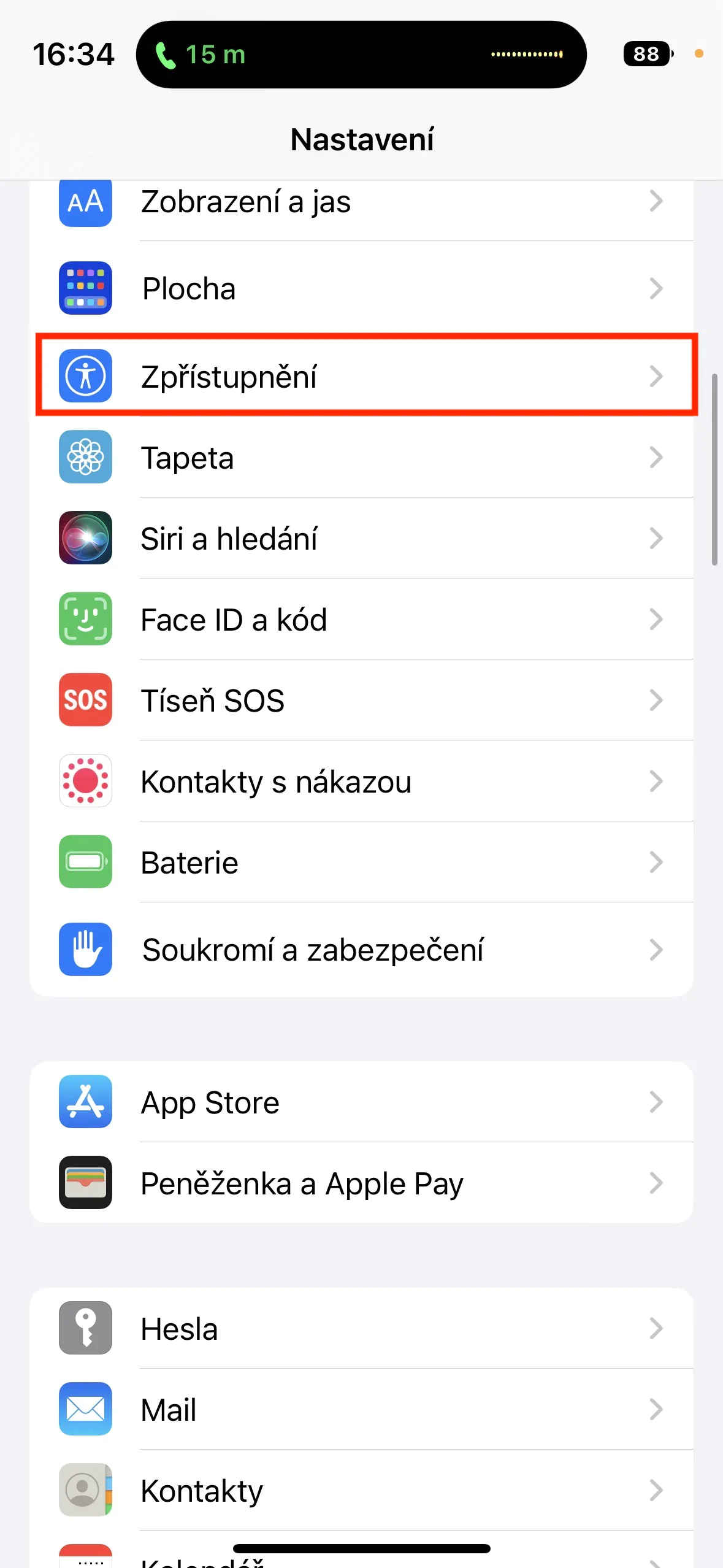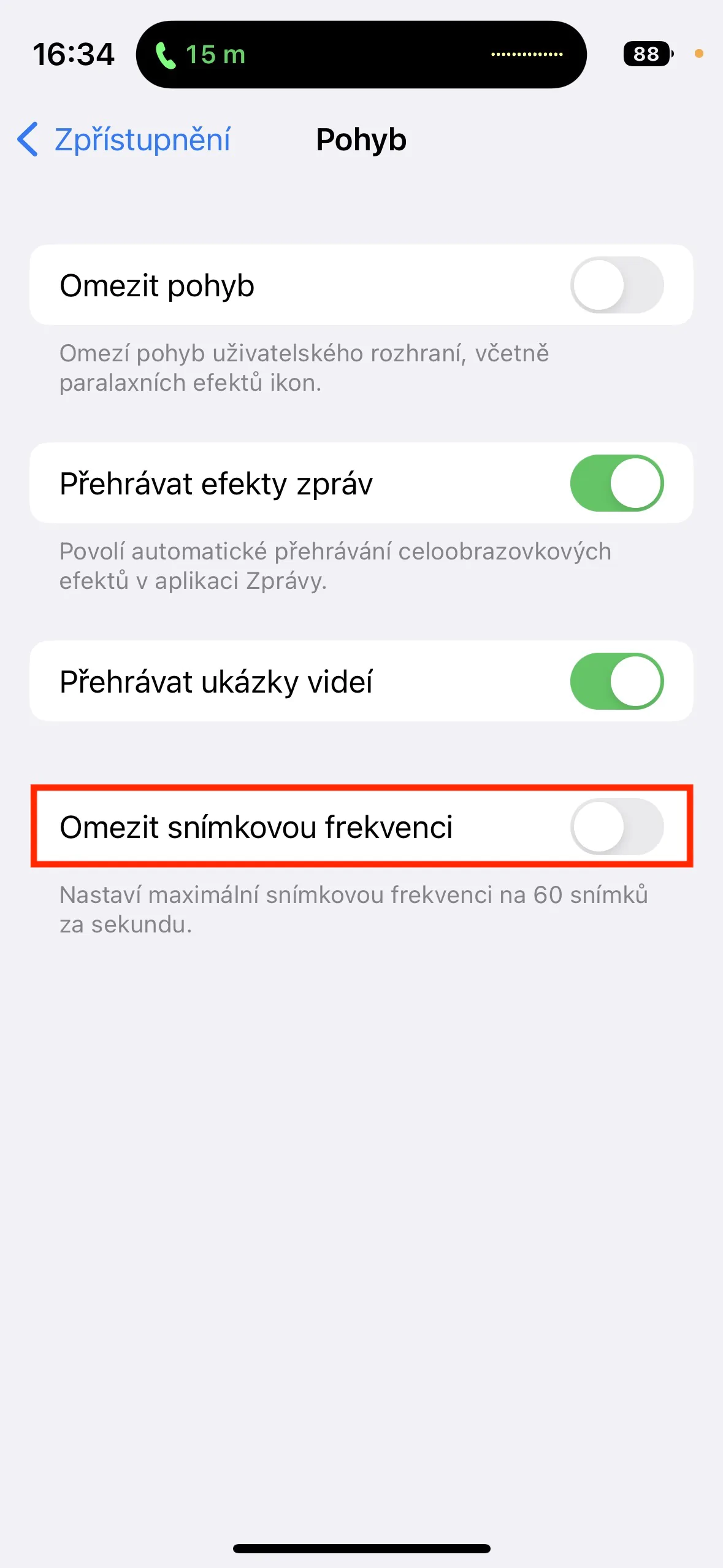No hace mucho, Apple lanzó la primera actualización importante del sistema operativo iOS 16, la 16.1. Esta actualización viene con todo tipo de correcciones de errores, pero aparte de eso, también pudimos ver algunas características nuevas que se introdujeron pero Apple no pudo terminarlas. Sin embargo, como ocurre después de cada actualización importante, siempre hay un puñado de usuarios que empiezan a quejarse del deterioro de la duración de la batería de su iPhone. Por lo tanto, echemos un vistazo juntos en este artículo a 5 consejos para aumentar la duración de la batería del iPhone en iOS 16.1. Utilice el enlace a continuación para ver los otros 5 consejos que se encuentran en nuestra revista hermana.
Puedes encontrar los otros 5 consejos para alargar la vida de tu iPhone aquí
Podría ser te interesa

Limitar las actualizaciones en segundo plano
Algunas aplicaciones pueden actualizar su contenido en segundo plano. Gracias a esto, siempre tendrás disponible de forma inmediata el último contenido en las redes sociales, las últimas previsiones en las aplicaciones meteorológicas, etc. Las actualizaciones en segundo plano, sin embargo, afectan negativamente a la duración de la batería del iPhone, así que si no te importa esperar un rato a que llegue el El contenido más reciente que se mostrará en las aplicaciones, o realizar una actualización manual, para que pueda restringir o desactivar esta función. solo ve a Configuración → General → Actualizaciones en segundo plano, donde podrás realizar desactivación para aplicaciones individuales, o deshabilite la función por completo.
Desactivación del 5G
Si posee un iPhone 12 (Pro) y posterior, puede conectarse a la red de quinta generación, es decir, 5G. El uso de 5G en sí no es difícil de ninguna manera, pero el problema surge si estás en un lugar donde 5G ya falla y hay cambios frecuentes a 4G/LTE. Es este cambio frecuente el que puede afectar significativamente negativamente la duración de la batería del iPhone, por lo que es útil desactivar 5G. Además, su cobertura en la República Checa todavía no es la ideal, por lo que vale la pena quedarse con 4G/LTE. Sólo necesitas ir a Ajustes → Datos móviles → Opciones de datos → Voz y datosdonde activar 4G/LTE.
Desactivar ProMotion
¿Tienes un iPhone 13 Pro (Max) o 14 Pro (Max)? Si es así, seguramente sabrás que las pantallas de estos teléfonos Apple son compatibles con la tecnología ProMotion. Esto garantiza una frecuencia de actualización adaptativa de hasta 120 Hz, que es el doble que en el caso de las pantallas normales de otros iPhone. En la práctica, esto significa que la pantalla se puede actualizar hasta 120 veces por segundo gracias a ProMotion, pero, por supuesto, esto puede hacer que la batería se agote más rápido. Si no puedes apreciar ProMotion y no sabes la diferencia, puedes desactivarlo, en Configuración → Accesibilidad → Movimientodonde encender posibilidad Límite de velocidad de fotogramas.
Gestión de servicios de localización.
Algunas aplicaciones (o sitios web) pueden acceder a su ubicación en el iPhone. Mientras que, por ejemplo, esto es completamente comprensible en las aplicaciones de navegación, en las redes sociales, por ejemplo, ocurre exactamente lo contrario: estas aplicaciones a menudo utilizan su ubicación sólo para recopilar datos y orientar anuncios con mayor precisión. Además, el uso excesivo de los servicios de localización agota la batería del iPhone más rápido, lo que definitivamente no es lo ideal. Por eso es importante tener una descripción general de qué aplicaciones pueden acceder a su ubicación. solo ve a Configuración → Privacidad y seguridad → Servicios de ubicación, donde puede verificar y posiblemente restringir el acceso a la ubicación para algunas aplicaciones.
Activar el modo oscuro
Todos los iPhone X y posteriores, a excepción de los modelos XR, 11 y SE (segunda y tercera generación), tienen una pantalla OLED. Este tipo de pantalla se caracteriza por poder representar perfectamente el color negro apagando los píxeles. Se puede decir que cuantos más colores negros haya en la pantalla, menos exigente será con la batería; después de todo, OLED puede funcionar siempre encendido. Si deseas ahorrar batería de esta manera, puedes comenzar a utilizar el modo oscuro en tu iPhone, que comenzará a mostrarse en negro en muchas partes del sistema y aplicaciones. Para encenderlo, simplemente vaya a Configuración → Pantalla y brillo, donde toca para activar Oscuro. Alternativamente, puedes hacerlo aquí en la sección Elecciones establecer también conmutación automática entre la luz y la oscuridad en un momento determinado.